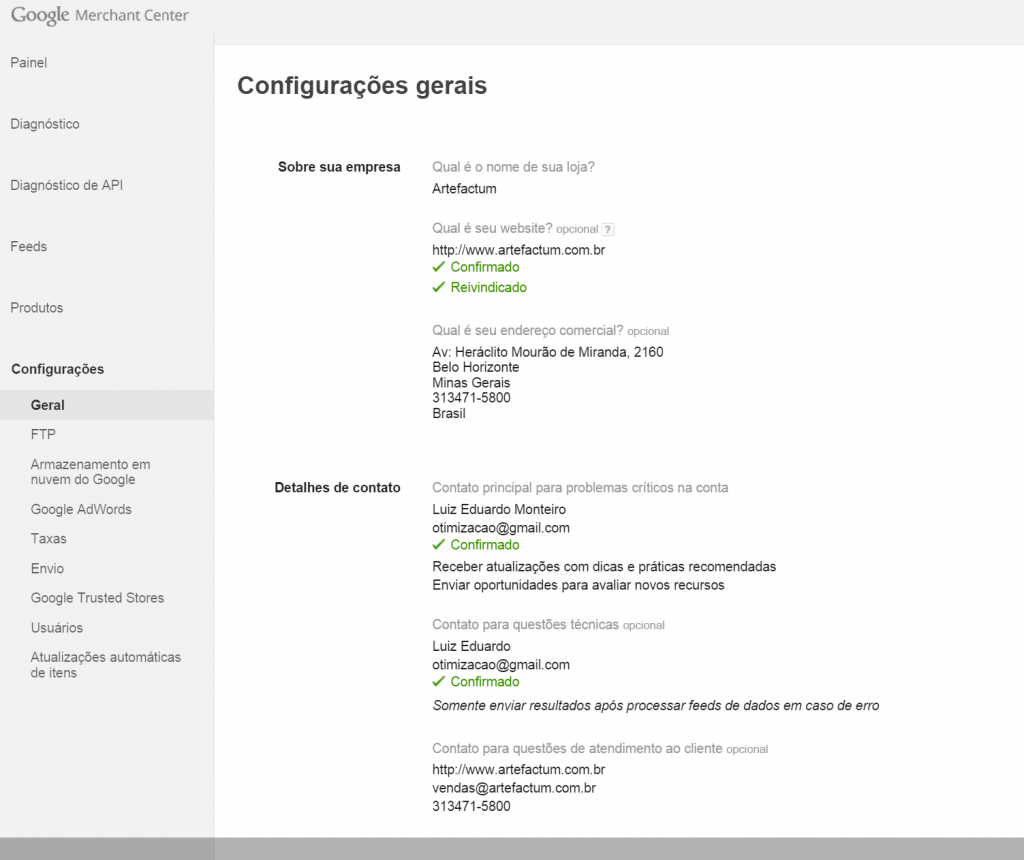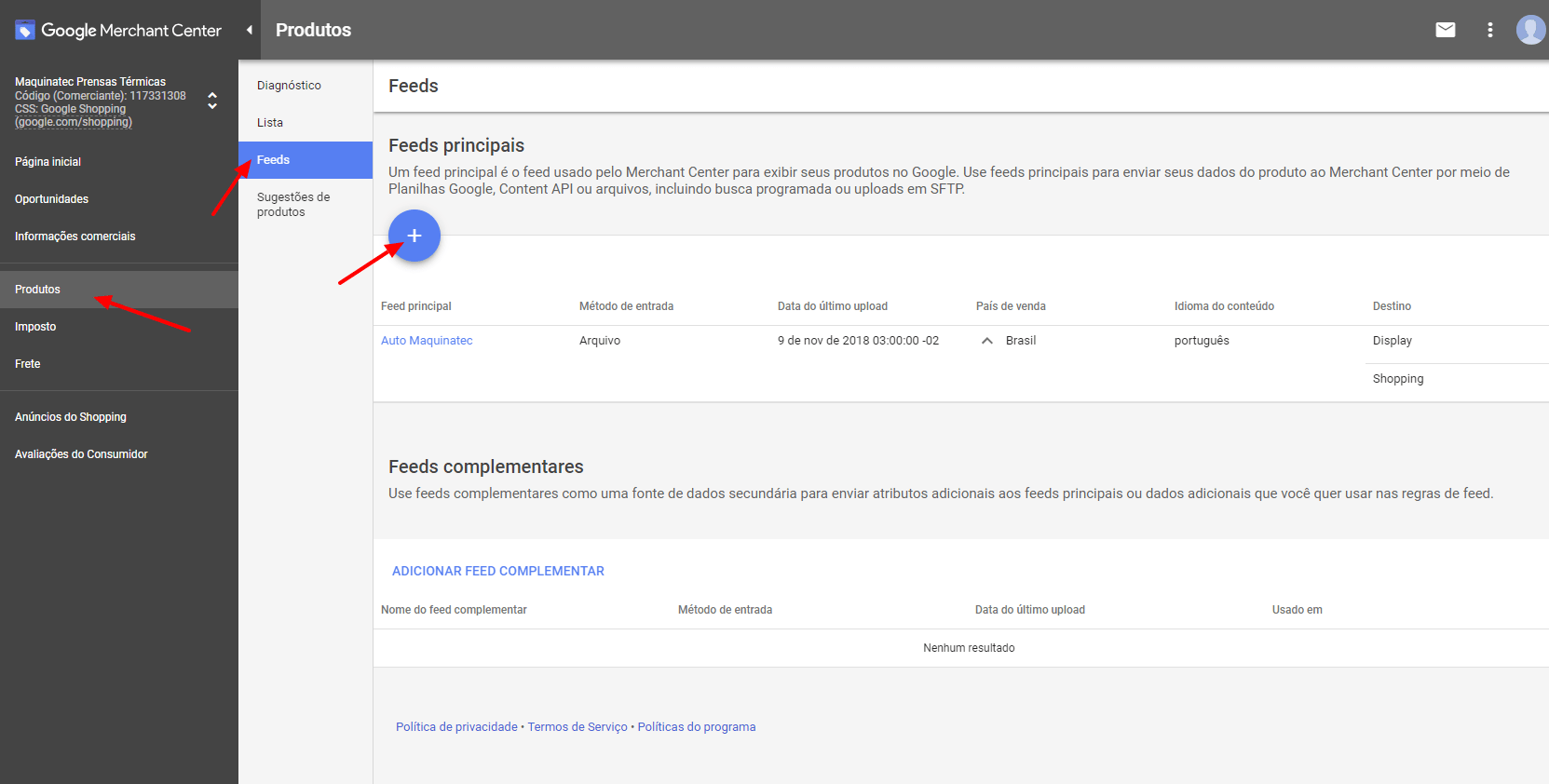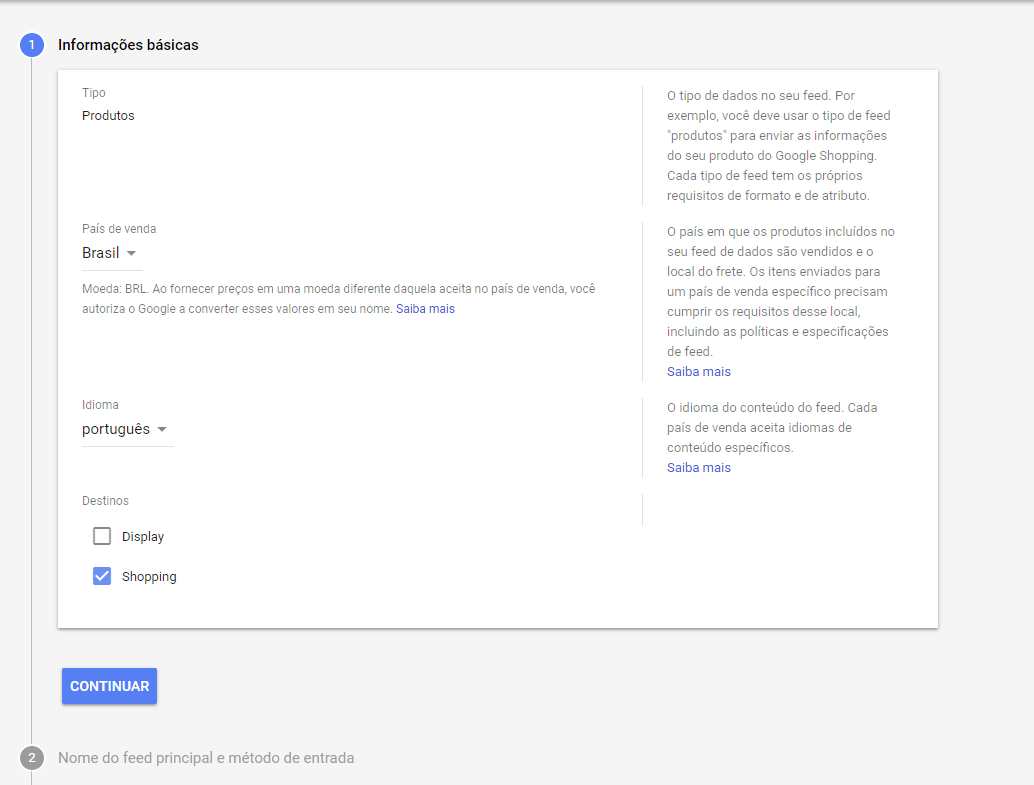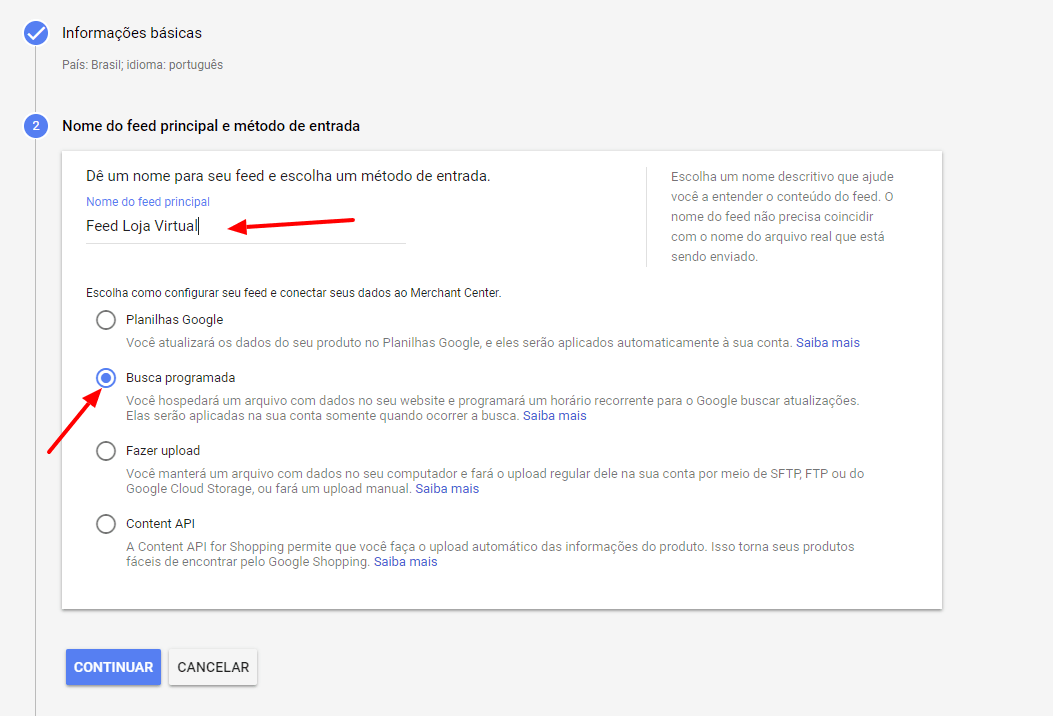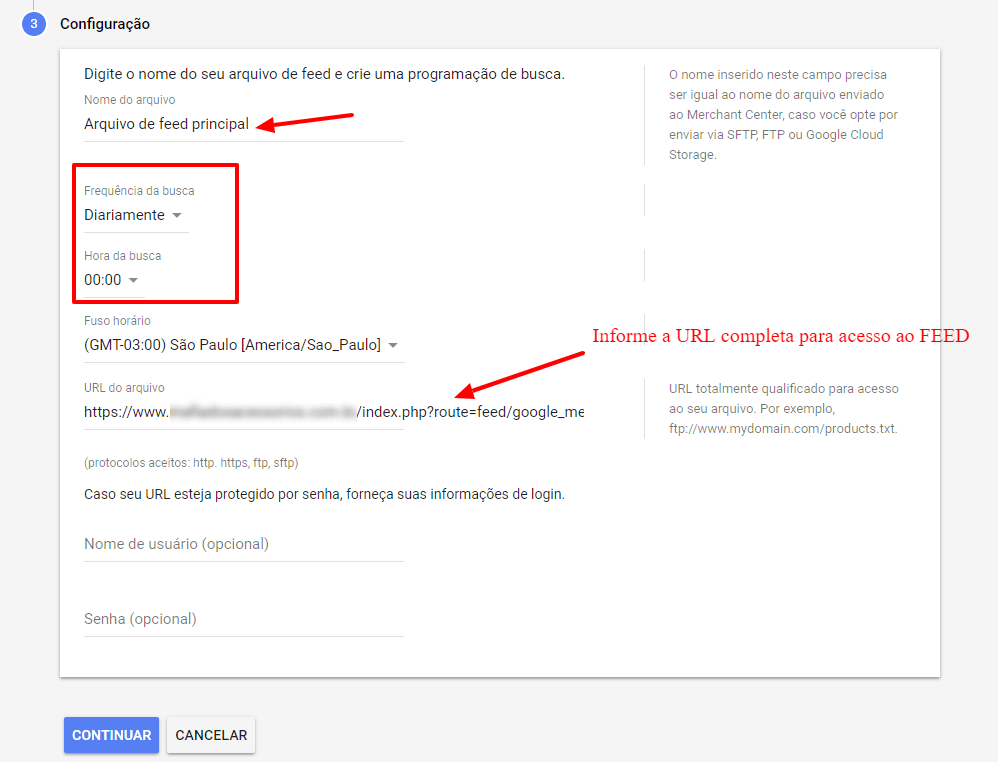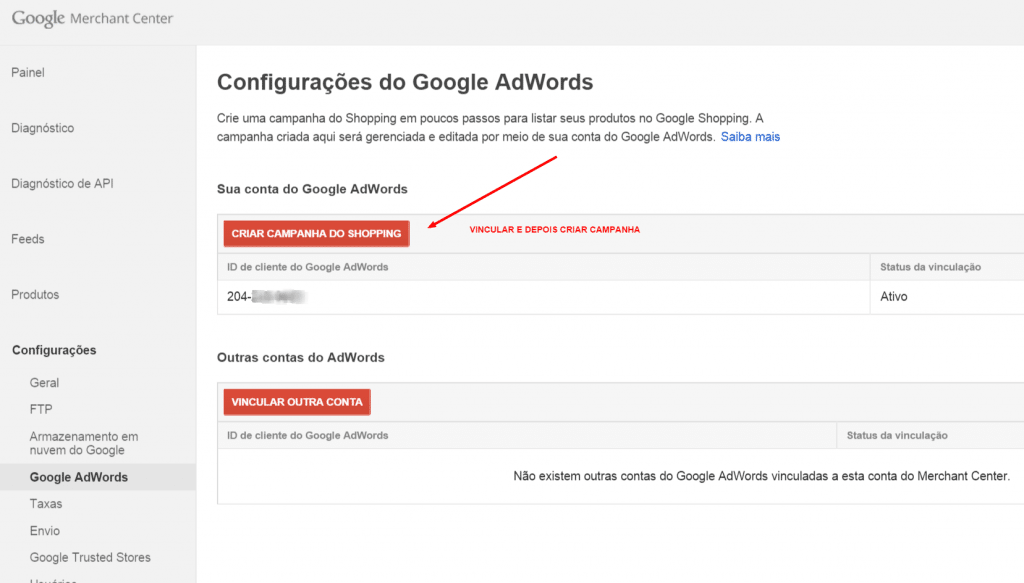Olá pessoal hoje iremos aprender sobre o módulo que permite gerar o feed em XML dos produtos da sua loja virtual para integrar com o Google Merchant.
O MÓDULO – Google Merchant
Nós temos utilizado o módulo Google Merchant que é bem simples e você pode adquirir entrando em contato com nossa equipe.
Esse módulo é especialmente para quem também investe com campanhas no Google Ads
Adquirir o Módulo para sua Loja Virtual Brasil na Web
Como Configurar o Google Merchant
Uma vez instalado é necessário configurar acessando Menu > Configurações > Feed de Produtos > Google Merchant ou Menu > Recursos > Google Merchant.
Primeiro e mais importante de tudo, Habilite o módulo no campo Status.
Em seguida, você verá o campo URL do Feed de Produtos, guarde essa informação porque ela será utilizada para configurar seu feed no Google.
O campo Categorias principais é uma forma de filtrar as categorias do Google Merchant que serão exibidas no cadastro de Departamentos da loja. Por exemplo, se você vende apenas produtos da categoria Artigos esportivos, você pode marcar essa opção e com isso apenas essa categoria (e categorias filhas) será exibida.
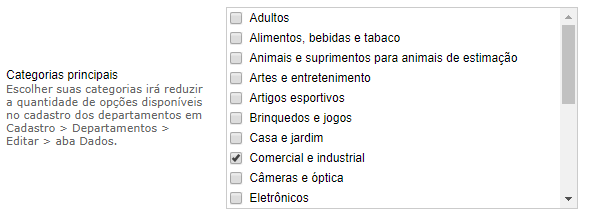
Veja como fica a escolha das categorias acessando a tela de cadastro dos Departamentos. Essa configuração extra permite que você faça uma associação entre o Departamento utilizado na sua loja e as categorias de Google Merchant (veja lista completa aqui). Por exemplo, o seu departamento Bolas de Futebol poderia ser associado à categoria Artigos esportivos > Artigos para prática de esportes > Futebol > Bolas de futebol do Google Merchant. Essa configuração não é obrigatória, mas permite que você envie informações ainda mais detalhadas para o Google.
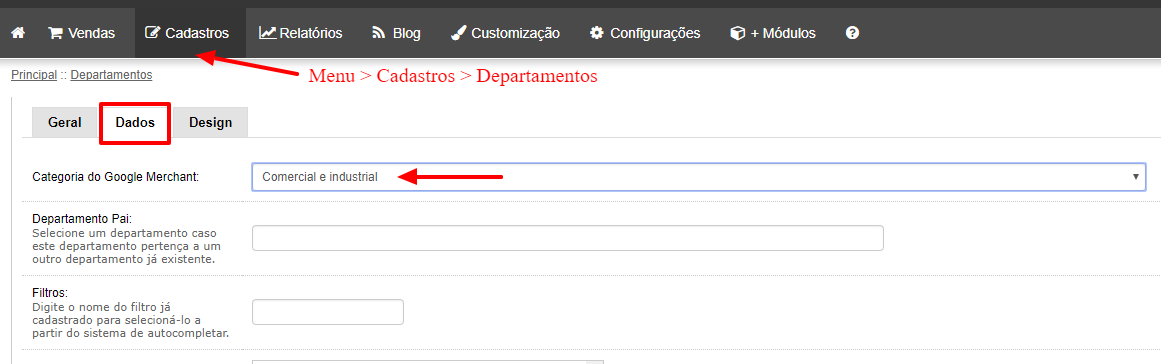
O campo Origem do campo “Cor” permite que você informe onde essa informação está armazenada na loja. Você pode:
- Definir manualmente no cadastro do produto na aba Google Merchant
- Se você já usa algum Atributo para definir a cor do produto, basta escolher na lista que aparece nesse campo

De forma similar, você pode configurar também como definir de onde vem a informação de Categoria. Por padrão, o módulo utiliza o próprio cadastro de categorias do produto, mas você pode informar um atributo, se for caso.

Se os produtos da sua loja entram na categoria Vestuário e acessórios, você precisará definir também a Origem do campo tamanho. Do contrário, você pode ignorar este campo.

Por fim, você precisa informar qual informação de status será enviada quando você estiver sem estoque do produto. As opções são:
- preorder (pré venda)
- in stock (em estoque), você pode escolher essa opção caso você faça venda dos produtos mesmo sem ter estoque na loja
- out of stock (sem estoque ou indisponível)
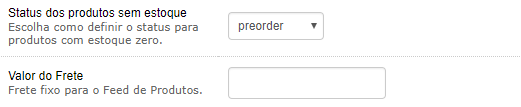
Além disso, você poderá informar também um valor fixo de frete que você deseja que seja exibido nos resultados do Google Merchant.
ATENÇÃO:
Seus produtos devem estar devidamente cadastrados, imagens, fabricantes, categorias, descrição, preço, estoque e etc. Não deixe de conferir a aba Google Merchant no cadastro do produto. Lá você poderá informar Gênero, Faixa etária e Cor do produto.
Para alguns segmentos o Google Merchant vai exigir ainda mais DADOS!
Especificação do feed de produtos : https://support.google.com/merchants/answer/188494
Como enviar o FEED XML no Google Merchant:
1) Abra sua conta Google Merchant, de preferência utilize o mesmo e-mail da sua conta do Google Ads e Analytics, vai facilitar as coisas!
2) Seu usuário Google precisa também ter permissão sobre o site no Google Search Console.
Acesse o MENU > Configurações > Geral e deixe o seu cadastro como a imagem abaixo.
Clique em editar e faça os procedimentos pedidos na tela para confirmar o site, reivindicar o site e confirmar por e-mail o contato.
3) No painel do Google Merchant, acesse Menu > Produtos > Feeds. Em seguida clique no botão + para adicionar um novo feed:
4) Escolha o país Brasil, idioma português e clique em CONTINUAR.
5) No método de envio escolha Busca programada
6) Volte no módulo do Google Merchant na loja virtual e copie o conteúdo do campo URL do Feed, como já mostrado mais acima nesse tutorial.
7) Volte no Google Merchant, conforme tela abaixo e preencha os dados solicitados.
Confira se tudo ficou certo e clique em CONTINUAR!
Ao final desse processo, você verá a lista de Feed já cadastrados. Clique sobre o seu Feed para ver os detalhes. Caso o Feed ainda não tenha sido processado pelo Google, você verá uma mensagem: Ainda não há feeds prontos. Se você já fez upload de um feed, aguarde alguns minutos. Para fazer upload de um feed novo, clique no ícone de três pontos e selecione sua opção de upload.
Nesse caso, clique no link BUSCAR AGORA e espere de 1 a 2 minutos!
Depois que o Feed for processado, veja na tela se há erros reportados.
Se houver erros, ele irá informar o código do produto importado bem como o detalhe do erro, exemplo, faltando informar FABRICANTE – BRAND.
Corrija o cadastro dos seus produtos na loja virtual, volte na tela do seu Feed e clique em PROCESSAR NOVAMENTE O FEED. Aguarde o novo processamento e veja se os erros foram corrigidos.
Se estiver tudo certo, acesse o Menu > Produtos > Lista no Google Merchant, você deverá ver todos os seus produtos lá conforme a imagem abaixo!
VINCULAR CONTA GOOGLE ADS A CONTA GOOGLE MERCHANT
Se você voltar no MENU > DIAGNÓSTICO do Google Merchant verá que ele estará emitindo um alerta
Nenhuma conta do Google Ads vinculada
1) Verifique se você tem créditos no Google Ads. É necessário ter créditos para poder criar a campanha.
2) Acesse MENU > Configurações > Google Ads
Se você usou sua conta do Google Ads para abrir sua conta no Merchant, então clique no botão de cima – VINCULAR CONTA.
Esse botão vai mudar e virar CRIAR CAMPANHA NO SHOPPING.
Defina o orçamento diário, o lance máximo entre outras informações e crie a campanha.
Pronto!
A partir dai a questão toda se trata de Gestão e conhecimentos de Google Ads.
Em breve postaremos algumas dicas de Google Ads com Google Shopping / Merchant!
ERROS COMUNS COM GOOGLE MERCHANT
CAMPANHA DE GOOGLE SHOPPING NÃO RODA:
Definir um anúncio com a prioridade alta, e outra baixa, colocando campanhas para concorrer entre si, podem fazer com que sua campanha de Shopping, se configurada com pioridade baixa, não rode. Neste caso mude para prioridade média.
Outra questão é definir um CPC (aprimorado para ambas) como principalmente quando é uma campanha nova. Assim ela primeiro entra em fase de APRENDIZADO, e depois você pode mudar e trabalhar lances manuais aprimorados. Utilize o maximar cliques para estimular o início da campanha antes de qualquer otimizações mais profundas, durante esse periodo o Google irá tentar otimizar a sua campanha.
Orçamento estrangulado para rodar ao nível Brasil ou no mercado escolhido, tente ajustar o orçamento ou reduzir o alcance (reduzindo assim o volume de competição) para estimular a campanha a rodar.
Confira se a listagem para Google Shopping está ativada no Google Merchant, é comum esquecer e deixar apenas a listagem GRATUITA ativa, o que não serve para campanhas de Google Shopping.
Todas essas informações foram obtidas diretamente no Suporte Google Ads.
ERROS NOS PRODUTOS DO GOOGLE MERCHANT – ALERTAS AMARELOS E VERMELHOS:
Alertas Amarelos em geral são sugestões de melhorias e não implicam em reprovação do produto.
Alertas Vermelhos são problemas graves e implicam na reprovação do produto.
Cada alerta tem sua explicação e exemplo produto afetado.
É indispensável verificar cada explicação de alerta, bem como os exemplos de produtos para entender os motivos.
Tente arrumar o máximo de alertas possíveis, mas alertas amarelos como FRETE , principalmente quando se tem cálculo dinâmico por ESTADOS e FAIXAS DE VALOR, pois ainda não é possível criar tal cruzamento de cobrança de frete pelo Google Merchant. Logo, você nunca será penalizado por não dar essa informação.
Mas faça um esforço para tentar criar uma regra geral pra o Brasil, em percentual de compra – se possível.
Ajuda com leitura de problemas do Google Merchant
A Brasil na Web dispõem de um time de Sucesso do Cliente com especialistas em Marketing que podem ajudar a interpretar e orientar quanto a configurações de Google Merchant.
Você também pode obter ajuda diretamente do Google, muito indicado, principalmente quando se trata sobre campanhas de Google Shopping que não rodam.
Para clientes Brasil na Web, basta abrir um chamado para nós que daremos todas as orientações possíveis 😉
Sucesso!